Программное обеспечение не всегда работает без сбоев, а иногда оно дает сбой именно тогда, когда оно вам больше всего нужно.
Например, многие пользователи сообщают об ошибке "Страница Microsoft Store не может быть загружена" в Windows 10 и 11.
Сегодня мы рассмотрим некоторые способы устранения этой раздражающей ошибки. И да, ошибка "Страница Microsoft Store не может быть загружена" может также повлиять на пользователей Xbox One.
Почему Microsoft Store говорит, что страница не может быть загружена?
Если у вас возникли проблемы с запуском Microsoft Store, в первую очередь проверьте, вошли ли вы в учетную запись Microsoft.
Проблема не загружающейся страницы Microsoft Store обычно вызвана медленным или неисправным интернет-соединением.
Не волнуйтесь, мы рассмотрим некоторые способы устранения проблемы, которые помогли другим пользователям, столкнувшимся с такой же проблемой с магазином.
Как исправить ситуацию, когда страница Microsoft Store не может быть загружена?
1. Отключить прокси-серверы
Нажмите Win + I, чтобы вызвать Настройки. Выберите Сеть и Интернет, затем выберите Прокси-сервер.
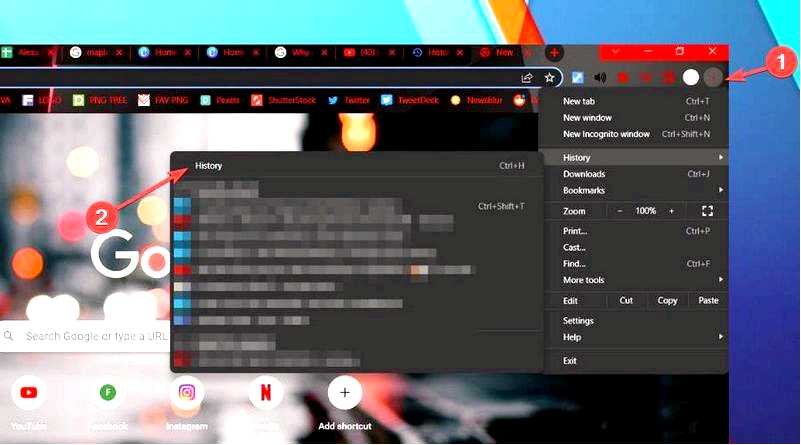
Отключить Использовать прокси-сервер опция.

2. Изменить DNS-сервер
Найдите Панель управления и откройте приложение.
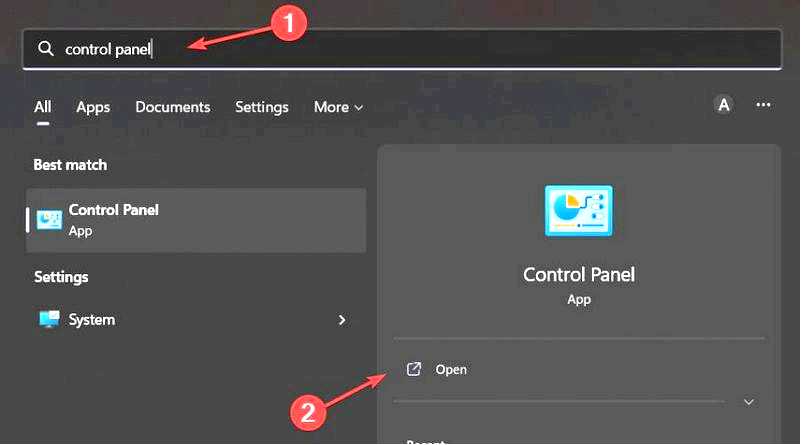
Перейдите к Сеть и Интернет.
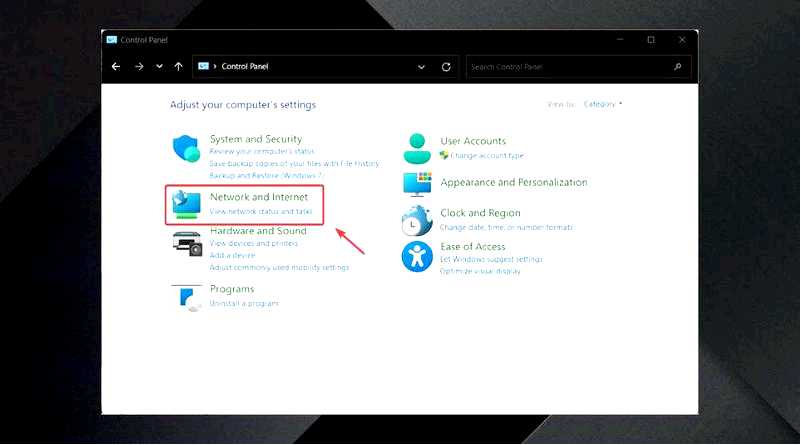
Теперь перейдите в Центр управления сетями и общим доступом.
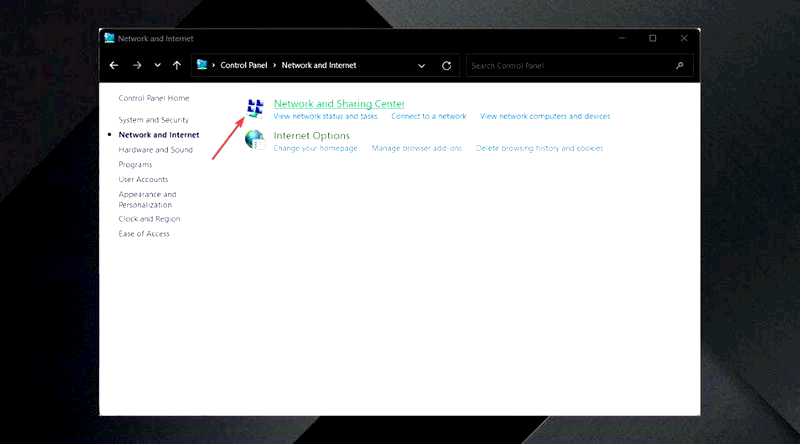
Далее выберите Изменить настройки адаптера.
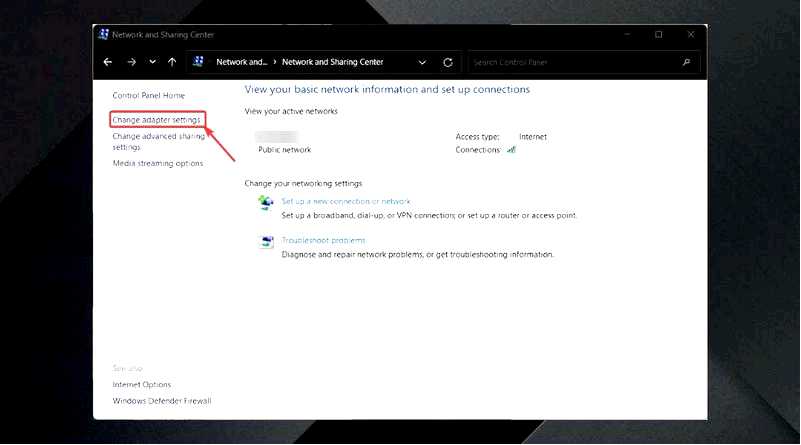
Теперь щелкните правой кнопкой мыши на используемом в данный момент соединении и выберите Свойства.
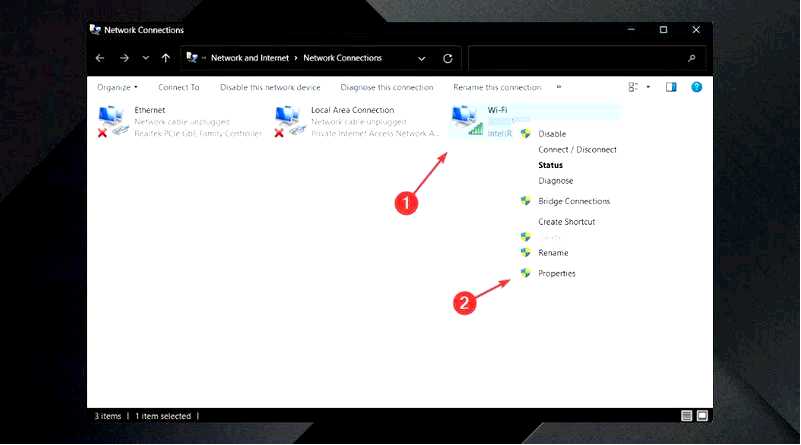
Выберите Протокол Интернета версии 4 (TCP/IPv4) и нажмите на Свойства.
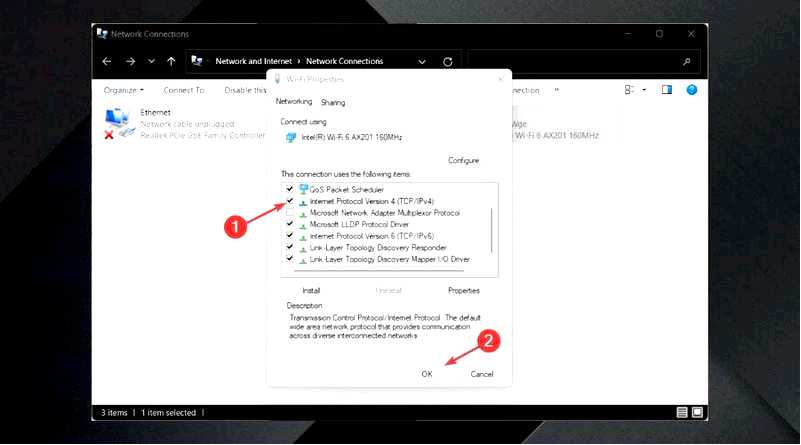
Выберите Используйте следующие адреса DNS-серверов опция. В верхней строке добавьте 1.1.1.1, в то время как в нижней части у нас есть 1.0.0.1, затем нажмите OK.
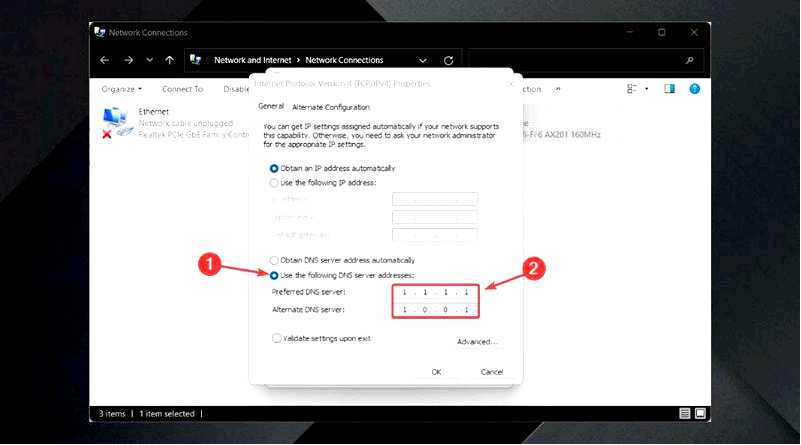
3. Активировать TLS 1.2
Нажмите Win + I, чтобы вызвать Настройки. Выберите вкладку Сеть и Интернет, затем нажмите Дополнительные параметры сети.
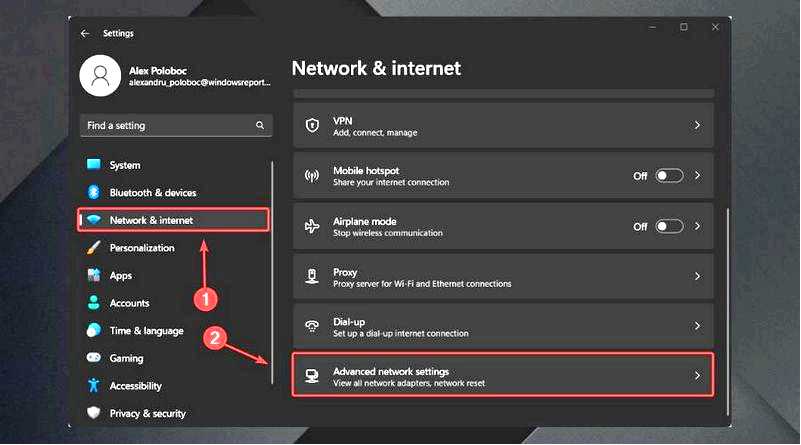
Нажмите на Параметры Интернета.
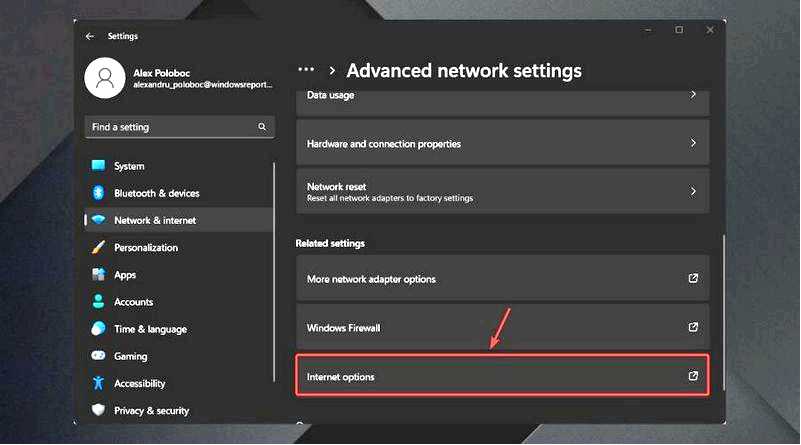
Выберите вкладку Дополнительно, установите флажок напротив пункта TLS 1.2, затем нажмите Применить.
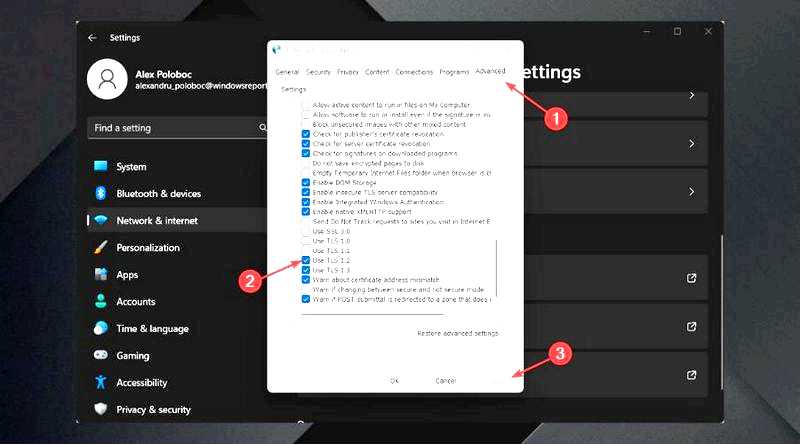
4. Сброс кэша Microsoft Store
Поиск wsreset команда. Запустить команда.
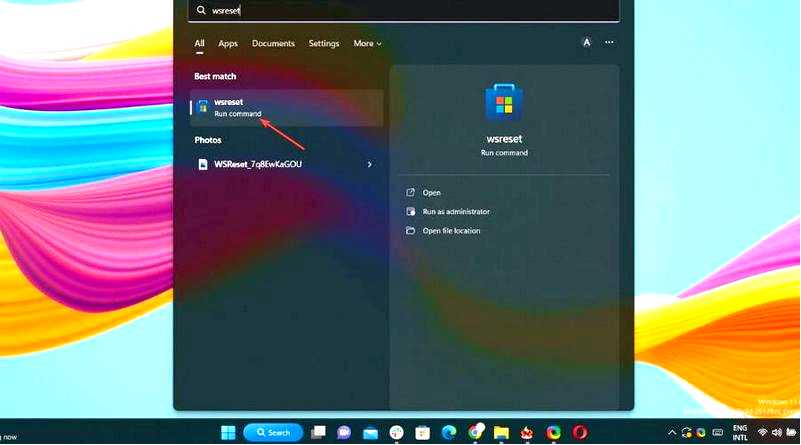
Перезапустите ваш ПК.
5. Сброс настроек Microsoft Store
Найти Microsoft Store. Нажмите на Настройки приложения.
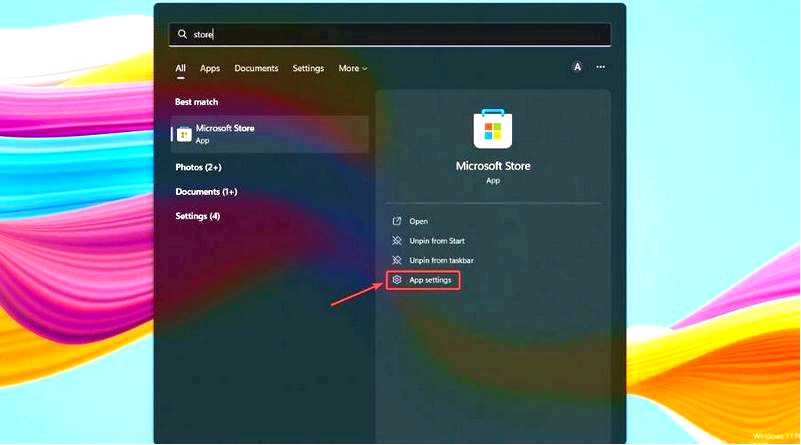
Нажмите кнопку Перезагрузите кнопку.
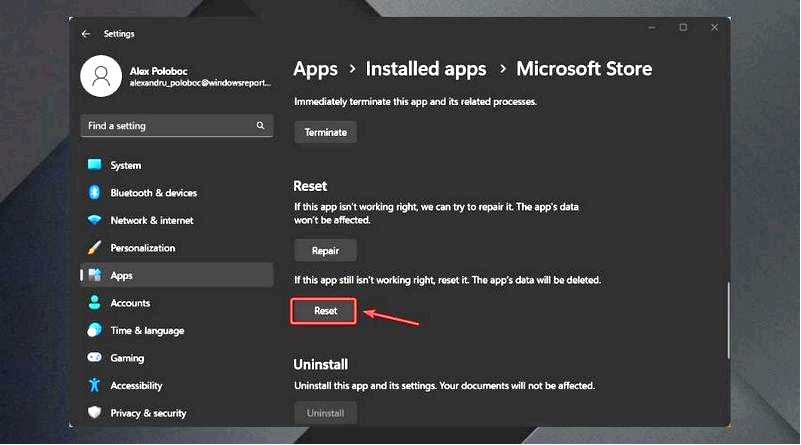
Перезапустите ваш компьютер.
Каковы наиболее распространенные ошибки Microsoft Store?
Как и следовало ожидать, код ошибки, о исправлении которого мы говорили сегодня, не единственный, который может испортить ваше впечатление от Microsoft Store.
Прежде чем мы закончим, давайте рассмотрим некоторые другие проблемы, с которыми вы можете столкнуться при использовании Microsoft Store.
Microsoft Store не открывается: Если Microsoft Store вообще не открывается, первым делом перезагрузите компьютер. Кэш Microsoft Store может быть поврежден: Лучшее, что вы можете сделать в этой ситуации, — очистить кэш, как мы показали вам выше. Магазин Майкрософт пропал: Если у вас возникла эта проблема, вам придется полностью переустановить Microsoft Store. Загрузка Microsoft Store застряла: Убедитесь, что вы не пытаетесь загрузить на внешний жесткий диск, прежде чем приступать к устранению неполадок. Код ошибки 0x80072EFD: Эта ошибка появляется, когда у Магазина возникают проблемы с сетью. Несколько простых способов — обновить Windows, отключить антивирус и убедиться, что время и дата в вашей системе верны. Код ошибки 0x80072EE7: Эта раздражающая ошибка дает пользователям знать, что сервер оступился, и это сетевая проблема, которая может возникнуть, даже если ваш интернет работает идеально. Код ошибки 0x8000ffff: Когда речь идет об этой ошибке, знайте, что она появляется в Магазине и говорит, что страница не может быть загружена, поэтому выполните поиск по системе для Поиск и устранение сетевых проблем, выберите результат, а затем запустите средство устранения неполадок.
Помните, что мы также можем помочь вам исправить ошибку 0x80072F05 Microsoft Store, просто если вдруг возникнет такая необходимость.
Теперь вы знаете гораздо больше об ошибке Microsoft Store Page could not be loaded code: 0x80131500 и что делать для ее устранения.
Воспользуйтесь приведенными выше методами и вернитесь к просмотру Microsoft Store в кратчайшие сроки. Поделитесь в разделе комментариев ниже, помогла ли вам эта статья выйти из сложившейся ситуации.
